Útmutató a Havoc ransomware eltávolítása (Uninstall Havoc ransomware)
Vírust pusztítást egy tipikus ransomware vírus; azonban úgy tűnik, hogy a programozó, aki szereti a maga által kidolgozandó. A ransomware van beállítva, hogy kódolni áldozat számítógépen tárolt fájlokat, és szigorú elemzése azt mutatja, hogy a szerző ezen rosszindulatú programnak kiderül, egy kis háttér a leírás a vírus. A Havoc ransomware szerzője, amely mutatja magát, mint BinaryEmperor, és azt állítja, hogy egy társaság hívott királyi Binarys (mint tudjuk, vírus szerzők nem kapcsolódnak a királyi bináris csalások, mint a program “hozza pusztítást a PC.” Az eredeti fájlt a rosszindulatú végrehajtható neve Havoc.exe. A vírus végigpásztázza a rendszer, amint belép ez, és mi úgy néz ki, a rendszeren tárolt értékes adatok. A program rendelkezik egy célzott lista, amely segítségével ismerik fel és jelölni azokat a fájlokat titkosítani.
Miután a program befejezi a rendszer, és a fájlok titkosítása, elindul egy váltságdíj, a hátsó ablakban. Rá kell mutatnunk arra, hogy a vírus hozzáfűzi. _Ink.HavocCrypt fájl kiterjesztések a titkosított fájlokat, mivel egyes kutatók tévesen állítja azt, hogy felvesz. HavocCrypt kiterjesztés. A váltságdíj, amely az úgynevezett Havoc ransomware | MK II, bemutatja a követelmények, hogy az áldozat kell felelniük ahhoz, hogy kap a adat visszaszerzés szoftver. A Megjegyzés áldozatok akar-hoz kap $150-48 óra, egyébként, fenyegetnek, hogy törölje az egyedi visszafejtési kulcs, amely alapvető fontosságú a adat visszaszerzés folyamat. Az áldozat is felkérték, hogy fizet a váltságdíj Bitcoins és akkor írjon a HavocPayday@sigaint.org-hoz kap a pusztítást visszafejtési kulcs. Az áldozat kell, hogy adja meg a visszafejtő kulcsot a program, amely megjeleníti a váltságdíjat jegyzet, majd ezután kell visszafejti a fájlokat.
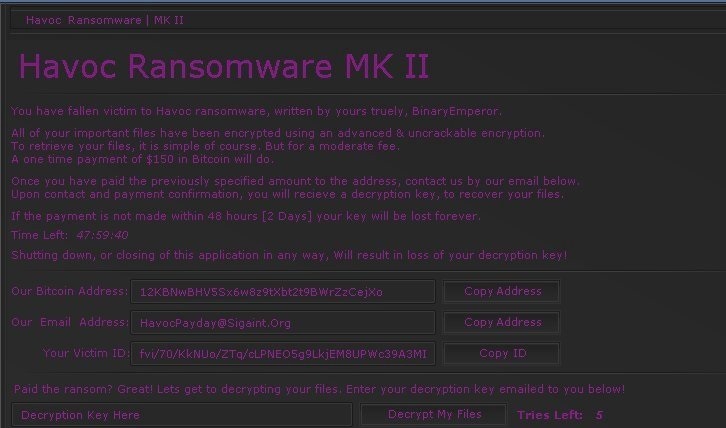
Letöltés eltávolítása eszköztávolítsa el a Havoc ransomware
Viszont megértjük, hogy a legjobb forgatókönyv. A valóságban email kiberbűnözők can be becsuk down bármikor, és még azután is fizet, akkor nem lehet felvenni a kapcsolatot a bűnözők, ami azt jelenti, soha nem kap a visszafejtési kulcsot. Mi több bűnözők talán nem hajlandó küld Önnek a visszafejtési kulcs egyáltalán. Ezért javasoljuk, hogy törölje Havoc ransomware-val anti-spyware és anti-malware programokat és majd importálása egy hát hajt a számítógép adatokat másolatok. Ha a Havoc ransomware valamilyen oknál fogva nem tudja eltávolítani, kérjük figyelmesen olvassa el Havoc ransomware eltávolítási utasításokat, amelyek az alábbiakban le.
Ismeretek ransomware művelet trükkök létfontosságú, de az is fontos, hogy megértsék, hogyan ilyen kártevő terjed. A legtöbb esetben a bűnözők foglalkoztat a hagyományos ransomware terjesztési módszert – malspam (malware spam). Hoznak létre különböző megbízható látszó e-maileket, és rosszindulatú fájlokat csatolni őket, abban a reményben, hogy a cél nyitja meg őket. Ha az áldozat megnyitja a fájlokat, a számítógép kap fertőzött-val pusztítást crypto-ransomware azonnal. Egy másik trükk, amely segít, hogy meggyőzze az áldozatok rosszindulatú fájlok megnyitásához azonban szoftver csomagban. Szóval akkor hamis szoftver frissítésekig, amelyek gyakran tolják árnyas harmadik-csapat websites keresztül tudomást. A legtöbb esetben tisztességtelen oldalak belső ösztönzés használók-hoz felszerel a hamis Flash, Java, vagy más jól ismert szoftverek frissítése, még akkor is, ha a számítógép nem kell őket minden. Gondol kétszer előtt beiktatás ismeretlen ingyenes programok, túl – veszélyes lehet!
Hogyan lehet eltávolítani a Havoc ransomware?
Ransomware mindig eléggé odavág a számítógép áldozat, és vírust pusztítást nem különbözik. Ez a vírus célja, hogy pénzt kicsikarni szerencsétlen számítógép-felhasználók számára, és sajnos, elég fejlett titkosítási módszer és a más technológiákkal, amely megakadályozza malware kutatók hozzon létre egy ingyenes visszafejtési eszköz használ. Javasoljuk, hogy felfüggeszti az up-to-date a legújabb híreket, és légy türelmes, mert a pusztítás decrypter erő lenni mentesít a jövőben. Időközben kell törölni a Havoc ransomware, és győződjön meg arról, hogy egy hasonló vírus soha nem lesz, hogy adja meg újra a számítógép rendszer. Havoc ransomware eltávolítását bemutató következőkben, valamint néhány data recovery tippek.
Megtanulják, hogyan kell a(z) Havoc ransomware eltávolítása a számítógépről
- Lépés 1. Hogyan viselkedni töröl Havoc ransomware-ból Windows?
- Lépés 2. Hogyan viselkedni eltávolít Havoc ransomware-ból pókháló legel?
- Lépés 3. Hogyan viselkedni orrgazdaság a pókháló legel?
Lépés 1. Hogyan viselkedni töröl Havoc ransomware-ból Windows?
a) Távolítsa el a Havoc ransomware kapcsolódó alkalmazás a Windows XP
- Kattintson a Start
- Válassza a Vezérlőpult

- Választ Összead vagy eltávolít programokat

- Kettyenés-ra Havoc ransomware kapcsolódó szoftverek

- Kattintson az Eltávolítás gombra
b) Havoc ransomware kapcsolódó program eltávolítása a Windows 7 és Vista
- Nyílt Start menü
- Kattintson a Control Panel

- Megy Uninstall egy műsor

- Select Havoc ransomware kapcsolódó alkalmazás
- Kattintson az Eltávolítás gombra

c) Törölje a Havoc ransomware kapcsolatos alkalmazást a Windows 8
- Win + c billentyűkombinációval nyissa bár medál

- Válassza a beállítások, és nyissa meg a Vezérlőpult

- Válassza ki a Uninstall egy műsor

- Válassza ki a Havoc ransomware kapcsolódó program
- Kattintson az Eltávolítás gombra

Lépés 2. Hogyan viselkedni eltávolít Havoc ransomware-ból pókháló legel?
a) Törli a Havoc ransomware, a Internet Explorer
- Nyissa meg a böngészőt, és nyomjuk le az Alt + X
- Kattintson a Bővítmények kezelése

- Válassza ki az eszköztárak és bővítmények
- Törölje a nem kívánt kiterjesztések

- Megy-a kutatás eltartó
- Törli a Havoc ransomware, és válasszon egy új motor

- Nyomja meg ismét az Alt + x billentyűkombinációt, és kattintson a Internet-beállítások

- Az Általános lapon a kezdőlapjának megváltoztatása

- Tett változtatások mentéséhez kattintson az OK gombra
b) Megszünteti a Mozilla Firefox Havoc ransomware
- Nyissa meg a Mozilla, és válassza a menü parancsát
- Válassza ki a kiegészítők, és mozog-hoz kiterjesztés

- Válassza ki, és távolítsa el a nemkívánatos bővítmények

- A menü ismét parancsát, és válasszuk az Opciók

- Az Általános lapon cserélje ki a Kezdőlap

- Megy Kutatás pánt, és megszünteti a Havoc ransomware

- Válassza ki az új alapértelmezett keresésszolgáltatót
c) Havoc ransomware törlése a Google Chrome
- Indítsa el a Google Chrome, és a menü megnyitása
- Válassza a további eszközök és bővítmények megy

- Megszünteti a nem kívánt böngészőbővítmény

- Beállítások (a kiterjesztés) áthelyezése

- Kattintson az indítás részben a laptípusok beállítása

- Helyezze vissza a kezdőlapra
- Keresés részben, és kattintson a keresőmotorok kezelése

- Véget ér a Havoc ransomware, és válasszon egy új szolgáltató
Lépés 3. Hogyan viselkedni orrgazdaság a pókháló legel?
a) Internet Explorer visszaállítása
- Nyissa meg a böngészőt, és kattintson a fogaskerék ikonra
- Válassza az Internetbeállítások menüpontot

- Áthelyezni, haladó pánt és kettyenés orrgazdaság

- Engedélyezi a személyes beállítások törlése
- Kattintson az Alaphelyzet gombra

- Indítsa újra a Internet Explorer
b) Mozilla Firefox visszaállítása
- Indítsa el a Mozilla, és nyissa meg a menüt
- Kettyenés-ra segít (kérdőjel)

- Válassza ki a hibaelhárítási tudnivalók

- Kattintson a frissítés Firefox gombra

- Válassza ki a frissítés Firefox
c) Google Chrome visszaállítása
- Nyissa meg a Chrome, és válassza a menü parancsát

- Válassza a beállítások, majd a speciális beállítások megjelenítése

- Kattintson a beállítások alaphelyzetbe állítása

- Válasszuk a Reset
d) Reset Safari
- Indítsa el a Safari böngésző
- Kattintson a Safari beállításait (jobb felső sarok)
- Válassza a Reset Safari...

- Egy párbeszéd-val előtti-válogatott cikkek akarat pukkanás-megjelöl
- Győződjön meg arról, hogy el kell törölni minden elem ki van jelölve

- Kattintson a Reset
- Safari automatikusan újraindul
* SpyHunter kutató, a honlapon, csak mint egy észlelési eszközt használni kívánják. További információk a (SpyHunter). Az eltávolítási funkció használatához szüksége lesz vásárolni a teli változat-ból SpyHunter. Ha ön kívánság-hoz uninstall SpyHunter, kattintson ide.

